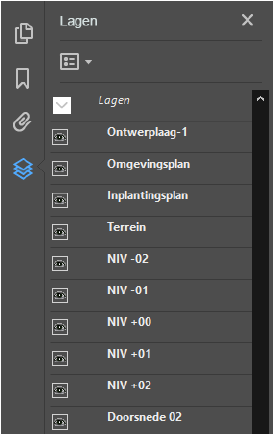Online videotraining: Gegroepeerd exporteren naar PDF
|
Online videotraining: Gegroepeerd exporteren naar PDF |
Exporteer Vectorworks documenten naar PDF om een interactieve voorstelling te maken van een model of afdrukken van hoge kwaliteit. De exportopties leveren maximale bruikbaarheid in combinatie met een beperkte bestandsgrootte. Pagina’s in het Vectorworks bestand worden door de export omgezet naar PDF-pagina’s. Lettertypes worden steeds ingesloten in de PDF zodat de bestanden makkelijk uitwisselbaar zijn. Alle weergavemethoden voor ontwerplagen behalve Bedekkend, worden transparant in de PDF. Vectorworks exporteert de ontwerplaag of ontwerplagen die momenteel zichtbaar zijn, of creëert een gegroepeerde export van bewaarde tekenzones of presentatielagen (Vectorworks-uitbreidingsmodule vereist).
U kunt kiezen tussen het standaard PDF- en het formaat PDF/A-1b. PDF/A-1b is handig voor archiveringsdoeleinden en draagt ertoe bij dat het uiterlijk van het document behouden blijft, aangezien informatie over de kleur en het lettertype in het geëxporteerde bestand wordt ingebed. Het formaat PDF/A-1b voegt alle lagen samen en doorzichtige elementen in de tekening worden ondoorzichtig.
De lagen en klassen in het Vectorworksbestand kunnen worden geëxporteerd als PDF-lagen. Zo krijgt u een interactieve voorstelling van het model (PDF-lagen vereisen minimaal PDF rev. 1.5).
U kunt exporteren naar een enkel PDF-bestand of u kunt het commando Publiceer gebruiken om verscheidene bestanden in één keer te exporteren.
Als u beschikt over een Vectorworks-uitbreidingsmodule of als u een Vectorworks Service Select-lid bent, kunt u het commando Publiceer gebruiken om een reeks presentatielagen en/of bewaarde tekenzones in de huidige tekening en in geabonneerde bestanden te exporteren naar PDF (zie Publiceren).
Commando |
Locatie |
Exporteer PDF |
Bestand > Exporteer |
Het commando Exporteer PDF creëert een PDF-bestand op basis van de huidige presentatielaag of de zichtbare ontwerplaag of ontwerplagen.
Om de huidige presentatie- of ontwerpla(a)g(en) te exporteren naar PDF:
1. Gebruik het aanzicht waarin u de tekening wenst te exporteren. De actieve presentatielaag of de actieve ontwerplaag/ontwerplagen worden geëxporteerd.
2.Bepaal de zichtbaarheid van de lagen en klassen. Alle zichtbare en grijze lagen worden geëxporteerd; onzichtbare lagen en klassen worden niet geëxporteerd. Voor zichtvensters op presentatielagen dient u de zichtbaarheid van de lagen en klassen voor elk zichtvenster apart in te stellen.
3.Selecteer het commando.
Het dialoogvenster ‘Exporteer als PDF-bestand’ wordt geopend.
 Klik
hier om de velden te tonen/te verbergen.
Klik
hier om de velden te tonen/te verbergen.
4.Klik op OK om de PDF te exporteren. Als de optie Open het PDF-bestand met de standaard PDF-viewer ingeschakeld is, wordt de PDF-toepassing automatisch geopend.
Als lagen of klassen geëxporteerd werden als PDF-lagen en ook het PDF-programma de functie PDF-lagen ondersteunt, worden deze lagen weergegeven in een overzicht en kunt u de zichtbaarheid van de lagen bepalen in de PDF-viewer.